Ulasan Movavi Video Editor: Pengalaman Jujur Setelah Pengujian
Baik Anda seorang pembuat konten atau penggemar video amatir, selain merekam rekaman, hal terpenting adalah memilih alat penyuntingan video yang andal untuk membantu Anda mengatur klip, menambahkan efek, dan bahkan menambahkan musik dan subtitle.
Movavi Video Editor telah menerima ulasan positif dari banyak pengguna dan pengulas, sehingga tampak seperti pilihan yang solid. Namun, sebelum Anda mulai menggunakannya, kami sarankan Anda membaca ini. Ulasan Movavi Video Editor, yang menggabungkan pengalaman pengguna di dunia nyata, untuk memahami fitur, penggunaan, dan keterbatasan spesifiknya sebelum membuat keputusan.


Bagian 1. Fitur & Manfaat Movavi Video Editor
Secara umum, Movavi Video Editor adalah program perangkat lunak yang dapat menangani pengeditan video, gambar, dan audio, serta dilengkapi dengan sejumlah preset dan efek untuk menyempurnakan efek video. Saat ini, program ini kompatibel dengan sistem Windows dan Mac. Bahkan, program ini juga menawarkan aplikasi seluler dan editor berbasis web.
Tapi jangan terburu-buru. Mari kita lihat lebih dekat apa yang dapat dilakukan perangkat lunak desktop untuk kita.
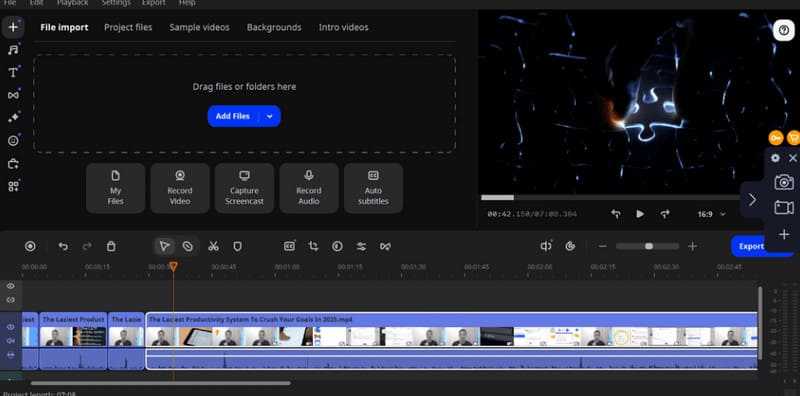
• Pengeditan Video
Antarmuka pengguna Movavi Video Editor lugas dan intuitif: pojok kiri atas memungkinkan Anda mengimpor video, pojok kanan atas menampilkan pratinjau video, dan linimasa di bawahnya mendukung pengeditan seret dan lepas. Di linimasa, Anda dapat dengan mudah memotong klip dan mengatur urutan pemutarannya. Saat memilih setiap klip, Anda juga dapat memotong tepi bingkai video atau bahkan memutar video.
• Tambahkan Transisi dan Efek Filter
Bagaimana Anda membuat klip yang diedit dapat diputar bersama-sama dengan lancar?
Movavi Video Editor menyediakan beragam transisi dan efek transisi yang telah diatur sebelumnya untuk menarik perhatian penonton. Tersedia juga toko efek dengan ribuan efek yang dapat dipilih.
Untuk meningkatkan pengalaman visual, Movavi Video Editor memungkinkan Anda menerapkan filter tertentu ke klip. Anda juga dapat menyesuaikan kecepatan, opasitas, atau menambahkan efek fade-in/fade-out secara manual.
• Editor Audio
Movavi Video Editor memungkinkan Anda mengendalikan audio sepenuhnya dalam video Anda.
Anda dapat dengan mudah memisahkan audio asli dari klip video, mencocokkannya dengan sulih suara baru, dan memilih musik latar dan efek suara baru dari perpustakaan musiknya yang luas.
Tentu saja, Anda juga dapat mengatur volume audio dalam klip.
• Banyak Grafik dan Elemen
Movavi Video Editor menawarkan berbagai macam stiker, anotasi, emoji, dan grafik.
Aplikasi ini juga memungkinkan Anda menyisipkan anotasi teks pada layar, yang khususnya penting bagi pengguna yang membuat menu, panduan navigasi, atau video instruksional.
• Alat AI Canggih
Movavi Video Editor 2025 juga menawarkan fitur-fitur lanjutan tambahan.
Aplikasi ini dapat menghasilkan subtitle secara otomatis, menggunakan AI untuk mengurangi noise video, atau menghapus latar belakang video menggunakan AI. Movavi Video Editor memungkinkan Anda menyesuaikan keseimbangan warna video secara presisi. Aplikasi ini dapat dikatakan sangat serbaguna.
Bagian 2. Cara Menggunakan Movavi Video Editor
Setelah melihat Movavi Video Editor secara mendetail, Anda mungkin sudah merasa bahwa inilah alat yang Anda inginkan.
Mari kita lihat langkah-langkah penggunaannya. Anda dapat merujuk ke panduan di sini untuk mencobanya sendiri, atau Anda dapat membacanya terlebih dahulu untuk melihat apakah penggunaannya mudah digunakan oleh pemula.
Berikut cara menggunakan Movavi Video Editor. Kami akan menggunakan memotong video MP4 sebagai contoh.
Langkah 1Unduh dan instal Movavi Video Editor di komputer Anda. Masuk ke antarmukanya. Klik Tambahkan File untuk mengunggah video Anda. Selanjutnya, letakkan di Linimasa.
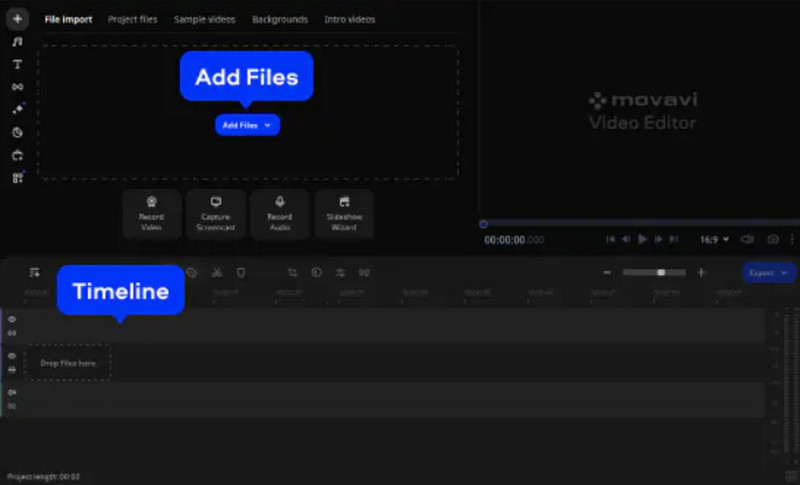
Langkah 2. Seret penanda merah ke titik awal segmen yang ingin Anda hapus, klik Membagi, lalu pindah ke titik akhir dan klik Membagi lagi. Segmen yang akan dihapus sekarang terisolasi. Klik Menghapus untuk menghapusnya.
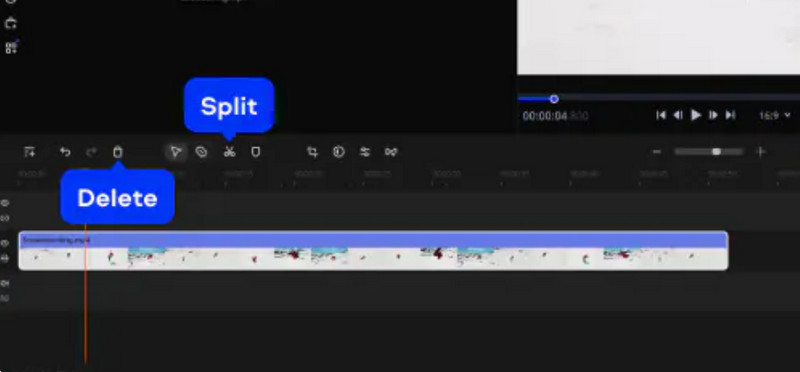
Anda juga dapat mencoba alat Blade khusus Movavi Video Editor.
Klik Pedang, dan penanda putih akan bergerak di sepanjang klip video di linimasa. Saat mencapai titik yang ingin Anda potong, klik sekali. Kemudian, pilih klip yang ingin Anda hapus dan klik Menghapus.
Metode ini berguna ketika Anda ingin menghapus banyak klip.
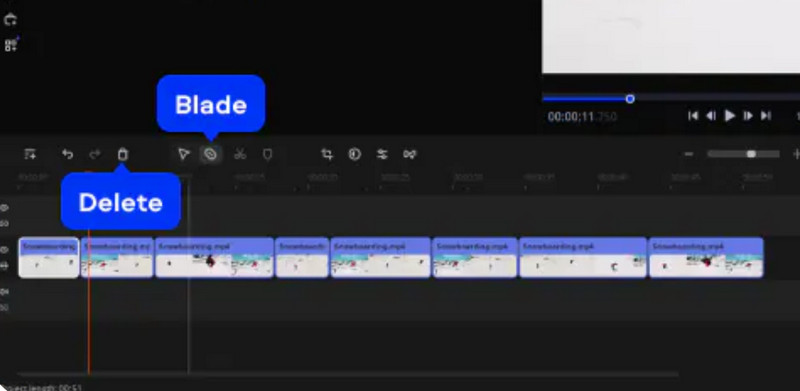
LANGKAH 3. Klik Ekspor, atur format, kualitas, dan lokasi penyimpanan, lalu klik Mulailah untuk menyelesaikan.
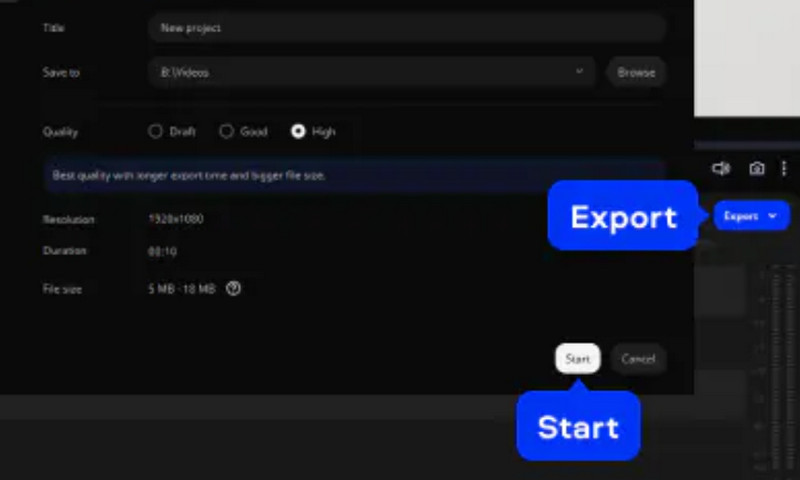
Bagian 3. Keterbatasan Movavi Video Editor
Pertanyaan kunci terakhir untuk memutuskan apakah akan mencobanya: Bisakah Anda menerima beberapa kekurangan Movavi Video Editor yang ada? Bagian ini akan menunjukkan masalah yang mungkin Anda temui saat menggunakannya, dan kami sarankan Anda mempertimbangkannya dengan saksama.
• Uji coba gratis memiliki batasan yang signifikan
Jika Anda tidak berlangganan Movavi Video Editor, Anda hanya dapat mengekspor video berdurasi 60 detik, dan akan ada tanda air di layar. Anda memerlukan alat tambahan untuk hapus tanda air dari videoBeberapa efek tidak dapat dibuka tanpa membayar.
• Penundaan sesekali
Kabar baiknya, masalah dengan crack Movavi Video Editor hampir tidak ada. Namun, banyak pengguna melaporkan adanya penundaan saat menambahkan, menyeret, dan melepaskan materi.
Bagian 4. Paket Harga
Ingin memanfaatkan keterbatasan versi gratis Movavi Video Editor dan menikmati semua fiturnya? Anda mungkin ingin mempertimbangkan untuk berlangganan perangkat lunak ini. Paket berbayar berikut saat ini tersedia:
• Penyunting Video
Paket ini berharga $17,95/bulan. Anda dapat membuka lebih banyak efek transisi dan efek khusus, menikmati layanan AI, dan mengedit video tanpa batasan waktu.
• Editor Video Plus
Paket ini berharga $59,95/tahun. Dibandingkan dengan Editor Video, paket ini mencakup tiga paket efek tambahan, seperti warna gradien dan efek VHS retro.
Bagian 5. Alternatif Hebat - Editor Video Vidmore
Mencari editor video yang lebih hemat biaya? Kami merekomendasikan penggunaan Editor Video Vidmore Sebagai alternatif Movavi Video Editor. Aplikasi ini mencakup semua fitur pengeditan video dasar yang Anda butuhkan, dan yang terbaik, video yang diekspor bebas tanda air.
Fitur penting lainnya adalah kemampuannya untuk secara efektif mengoptimalkan video yang goyang atau terdistorsi melalui kompensasi bingkai keseluruhan, sehingga menghasilkan gambar yang stabil.
Berikut ini cara menggunakan Vidmore Video Editor untuk memotong video Anda.
Langkah 1Unduh dan instal Vidmore Video Editor. Klik Klip Dasar pada antarmukanya.
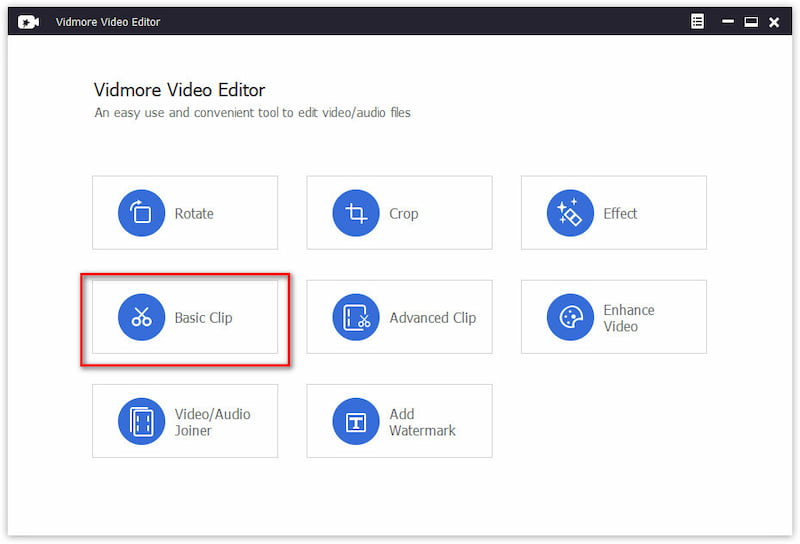
Langkah 2. Klik Tambah berkas untuk mengunggah video Anda.
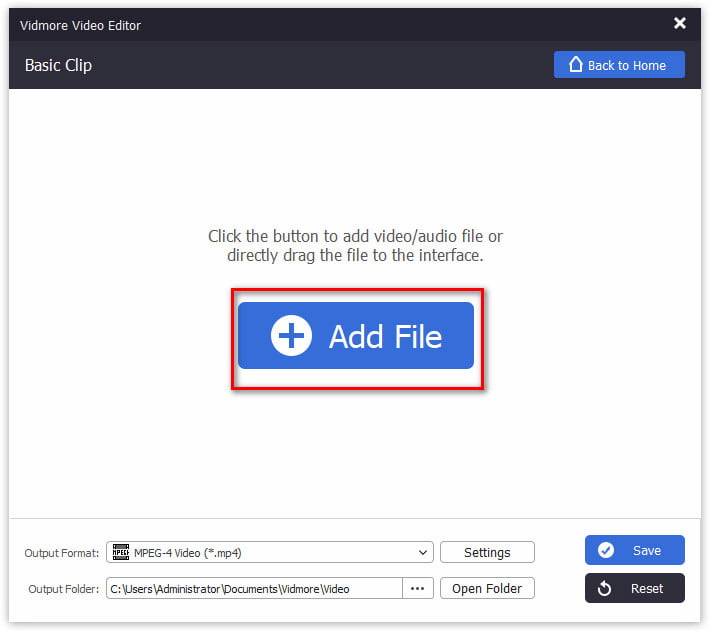
LANGKAH 3Seret bilah oranye untuk mengatur titik awal dan akhir. Lalu, pilih Tetap bagian yang dipilih atau Hapus bagian yang dipilih.
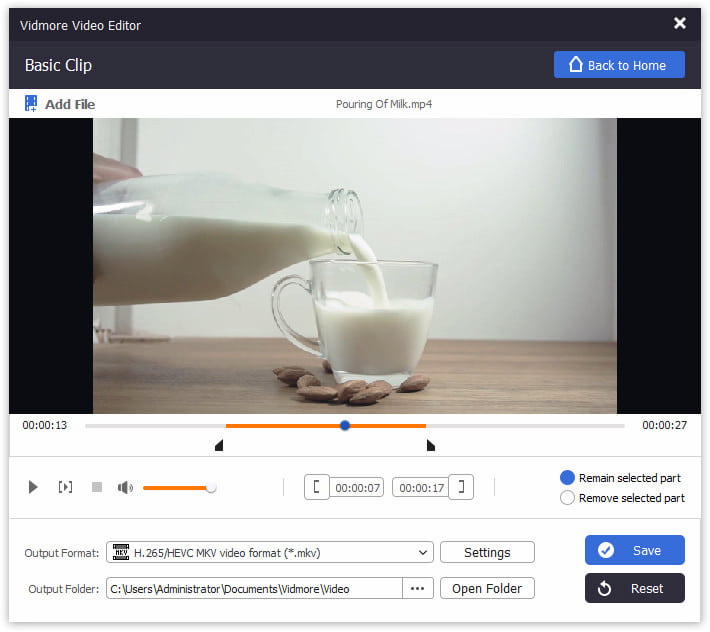
LANGKAH 4. Klik Format output dan Folder Keluaran untuk memilih format dan menyimpan jalur untuk video yang telah dipotong. Terakhir, klik Menyimpan.
Bagian 6. FAQ Ulasan Movavi Video Editor
Apakah Movavi merupakan editor video yang bagus?
Ya, mudah digunakan dan memiliki antarmuka yang jelas dan ringkas. Aplikasi ini juga menawarkan beragam fitur pengeditan video dan editor AI yang canggih.
Apakah Movavi benar-benar gratis?
Tidak. Versi gratis memiliki batasan panjang berkas keluaran, dan banyak fitur tidak dapat dibuka. Untuk menikmati layanan lengkap, Anda harus berlangganan.
Apa saja keterbatasan Movavi?
Masalah yang paling jelas adalah batasan uji coba pada versi gratis, dan Anda juga akan mengalami masalah tanda air. Selain itu, mungkin ada sedikit penundaan saat menambahkan efek dan material tertentu.
Putusan Akhir
Ini Ulasan Movavi Video Editor merangkum semua pertanyaan yang mungkin ingin Anda ketahui: fitur, harga, batasan, dan metode penggunaan spesifiknya. Aplikasi ini memang canggih dan mudah digunakan, tetapi batasan versi gratis dan biaya berlangganan yang relatif tinggi mungkin menjadi kekurangannya. Kami merekomendasikan Vidmore Video Editor sebagai alternatif.



